Делаем снимок экрана или скриншот на Windows 10 без сторонних программ. Разберем три способа и то, как сделать снимок части экрана.
Как сделать снимок всего экрана
Шаг 1: Нажмите клавишу “Print Screen” (обычно сокращенно “PrtScn” или “PrtScr”), она находится сверху на клавиатуре, обычно в правой части. В этот момент визуально ничего не произойдет, но компьютер запомнит все элементы на экране. Когда вы нажимаете Print Screen, скриншот сохраняется в буфер обмена Windows. Это виртуальное место, где компьютер хранит последние скопированные данные, текст, файлы, изображения. Для того чтобы сохранить снимок в виде файла, необходимо вставить его из буфера обмена в графический редактор (например, Paint) и сохранить изображение в нужной папке на диске.
То есть, по умолчанию скриншот не сохраняется в определенной папке на диске, а остается в буфере обмена, до тех пор пока вы не вставите его в нужную программу и не сохраните в нужной папке.
Шаг 2: Теперь достаем снимок экрана из виртуального буфера обмера, чтобы его сохранить. Для этого откройте программу Paint (или любой другой графический редактор например, Paint 3D или Photoshop). Paint находится в меню “Пуск” в левой нижней части экрана. Paint откроет изображение, которое вы только что сохранили.
КАК СДЕЛАТЬ СКРИНШОТ ЭКРАНА НА КОМПЬЮТЕРЕ ?
Шаг 3: Нажмите на клавиши “Ctrl” + “V” на клавиатуре, чтобы вставить изображение в редактор. Также можно щелкнуть правой кнопкой мыши и выбрать “Вставить”.
Шаг 4: Сохраните изображение, выбрав “Сохранить как” в меню “Файл”. Выберите место, где вы хотите сохранить файл, дайте ему имя и выберите формат файла (например, JPEG или PNG). Нажмите “Сохранить”, чтобы сохранить изображение.
Как сделать снимок части экрана через горячие клавиши
Если вы хотите сохранить не весь экран, а только выделенную область, то это так же можно сделать без сторонних программ, а средствами Windows 10.
Шаг 1: Нажмите комбинацию клавиш “Win + Shift + S”. Это запустит инструмент “Выделение области экрана”. Кнопка Win выглядит как иконка windows, обычно находится в левой нижней части
Шаг 2: Выделите область экрана, которую вы хотите сохранить, зажав левую кнопку мыши. Затем отпустите кнопку мыши. Дальше те же действия, что в предыдущем пункте. Визуально ничего не изменится, что теперь изображение скопировано и нужно его вставить в специальный редактор, чтобы сохранить.
Шаг 3: Откройте программу Paint или любой другой графический редактор (например, Paint 3D или Photoshop). Эти программы помогут вам открыть изображение, которое вы только что сохранили.
Шаг 4: Нажмите на клавиши “Ctrl” и “V” на клавиатуре, чтобы вставить изображение в редактор. Также можно щелкнуть правой кнопкой мыши и выбрать “Вставить”.
Шаг 5: Сохраните изображение, выбрав “Сохранить как” в меню “Файл”. Выберите место, где вы хотите сохранить файл, дайте ему имя и выберите формат файла (например, JPEG или PNG). Нажмите “Сохранить”, чтобы сохранить изображение.
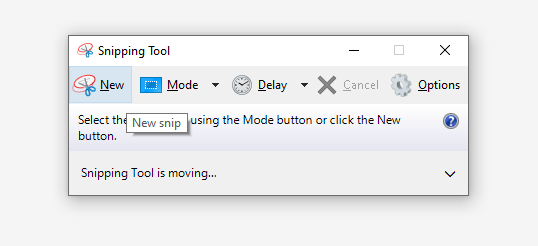
делаем скриншот на windows 10 встроенной программой “Ножницы”
Как сделать снимок части экрана через ножницы
Программа “Ножницы” в Windows 10, 11 делает скриншоты экрана и дает возможность редактировать их перед сохранением. Вот как это сделать:
Шаг 1. Откройте программу “Ножницы”. Это можно сделать через меню “Пуск” или “Поиск” в Windows.
Шаг 2. Выберите режим “Снимок экрана”, нажав на кнопку “Снимок экрана” в верхнем левом углу окна программы.
Шаг 3. После того, как вы выбрали режим “Снимок экрана”, курсор мыши превратится в крестик. Это означает, что вы можете выделить область экрана, которую хотите сохранить в качестве скриншота.
Шаг 4. Нажмите левую кнопку мыши и выделите область экрана, которую хотите сохранить. Для этого переместите курсор мыши в нужное место на экране, зажмите левую кнопку мыши и переместите курсор, чтобы выделить нужную область.
Шаг 5. Когда вы выделили нужную область, отпустите кнопку мыши. Откроется окно “Ножницы”, в котором вы можете редактировать скриншот.
Шаг 6. В окне “Ножницы” вы можете добавлять заметки, рисунки, обрезать изображение и т.д. Чтобы добавить заметку или рисунок, выберите нужный инструмент в верхней части окна и нарисуйте или напишите то, что нужно.
Шаг 7. Когда закончите редактировать скриншот, выберите “Файл” -> “Сохранить как” в меню программы “Ножницы”.
Шаг 8. Укажите имя и расположение файла скриншота и выберите формат файла (например, PNG или JPEG). Выберите место, где вы хотите сохранить скриншот, например, на рабочем столе и нажмите кнопку “Сохранить”. Все!
Для чего делать скриншот
Обычно скриншоты делают для сохранения информации или изображений, которые вы не можете сохранить иначе. Например, если вы видите классную фотографию, а настройки сайта не позволяют сохранить изображение обычным путем.
Или если на сайте запрещена функция копирования текста и не получается скопировать и сохранить выделенный текст как обычно.
Скриншоты будут удобны, если у вас возникла проблема на компьютере, вы можете отправить их в техническую поддержку, чтобы они могли лучше понять, что происходит.
Будьте внимательны, снимки экрана могут содержать личную информацию, поэтому важно быть осторожным при использовании их в общедоступных местах или при отправке по электронной почте. Проверяйте, чтобы не были указаны данные, которые вы считаете лишними.
Источник: prosto-ponyatno.ru
Как сделать скриншот на компьютере?
На компьютерах и ноутбуках в среде Windows каждый пользователь может сделать скриншот экрана в случае необходимости. Для этого придется воспользоваться стандартными средствами операционной системы или скачать из Интернета соответствующие программы. Каждый должен выбрать для себя тот вариант, который будет наиболее удобен в конкретной ситуации.
Использование стандартных комбинаций клавиш
Быстро сделать снимок экрана позволяют определенные комбинации клавиш на клавиатуре. Для этого даже нет необходимости запускать какое-либо приложение. В среде Виндовс достаточно в любой момент нажать нужные кнопки, и в папке с изображениями появится фото, соответствующее заданным параметрам.
Доступны три основных комбинации клавиш:
- Чтобы сделать скрин всего экрана полностью, необходимо нажать клавишу с логотипом Windows и кнопку «Принтскрин» или просто «Принтскрин».
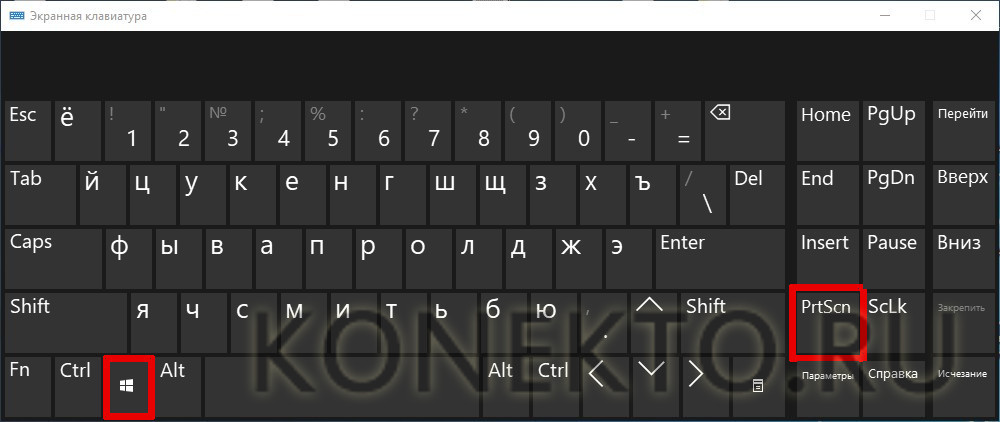
- Для получения картинки только активного окна следует использовать комбинацию Alt + Print Screen.
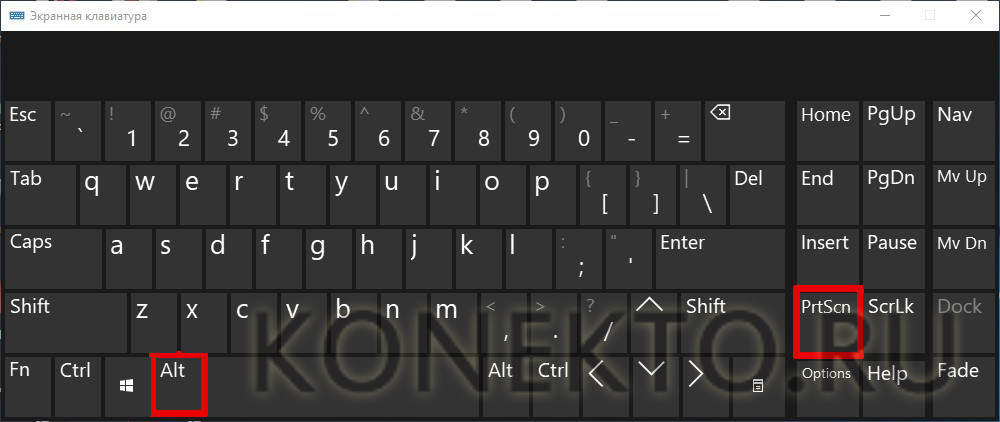
- На новых версия Виндовс есть возможность сфоткать выделенную часть экрана. Для этого нужно нажать Win + Shift + S. После этого появится специальный указатель в виде крестика, при помощи которого нужно определить область будущего изображения.
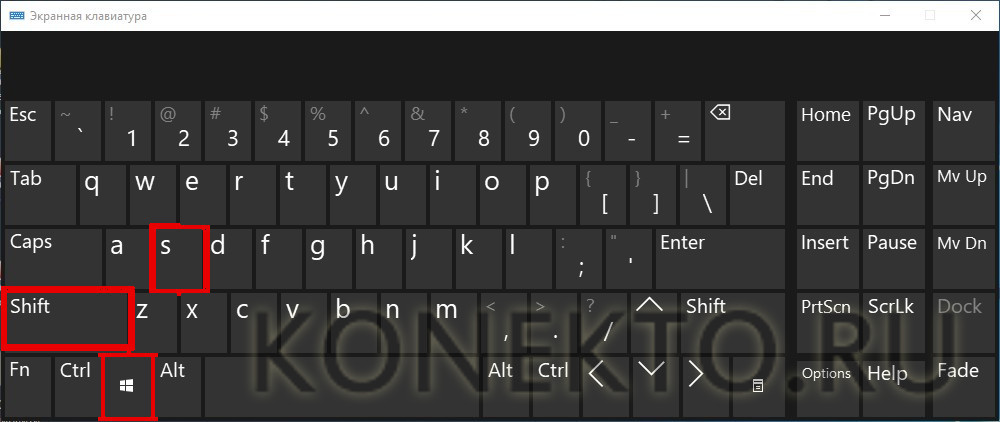
При помощи приложения «Ножницы»
Пользователям операционной системы Виндовс доступна стандартная программа, позволяющая сделать скрин без использования стороннего софта. Сохранять картинки можно в различных форматах. Однако широкое распространение получил именно JPG. В нем хранятся снимки экрана.
Как воспользоваться приложением?
- В меню «Пуск» кликнуть по вкладке «Стандартные – Windows» и в появившемся списке выбрать приложение «Ножницы».
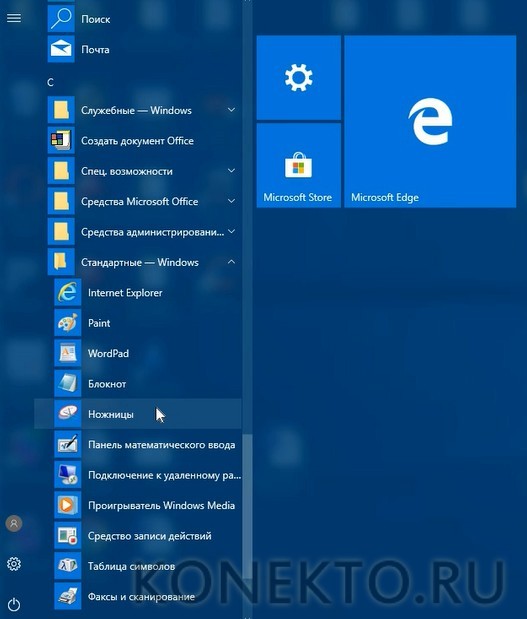
- Чтобы определиться с формой будущего скриншота, нужно сначала нажать кнопку «Режим».

- Если необходимо сделать небольшую задержку снимка, то следует перейти в раздел «Задержать» и выбрать подходящий вариант.

- Произвести другие настройки можно, кликнув по кнопке «Параметры», расположенной справа.
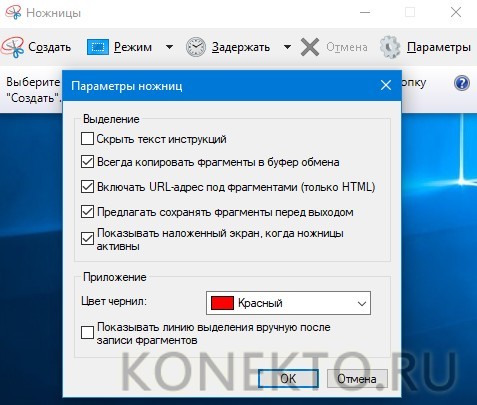
- После установки конфигурации будущего скриншота стоит выбрать пункт «Создать».
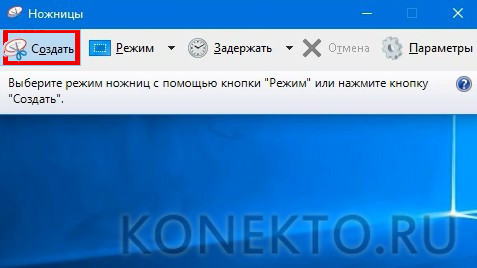
- Когда экран изменит свой оттенок, требуется выделить участок, который нужно сфотографировать.
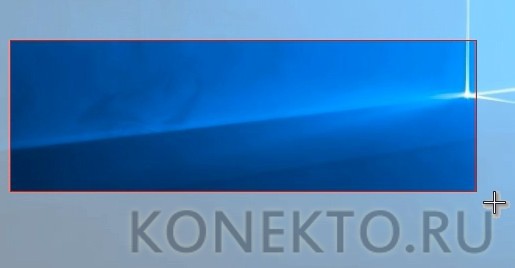
- Для сохранения изображения выбрать в верхнем меню пункт «Файл», а в открывшемся списке – раздел «Сохранить как…».

- В поле «Имя файла» указать название, а в списке ниже – тип изображения. Доступны форматы PNG, GIF и JPG.
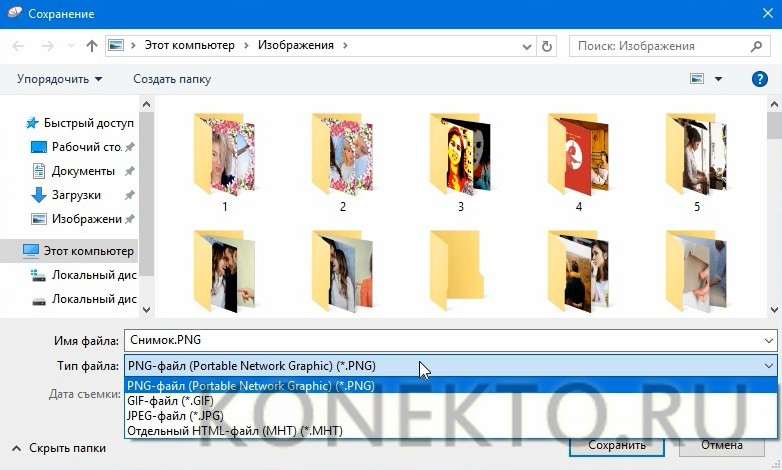
Справка: существует много возможностей сделать скриншот на Самсунге и устройствах других производителей. Для систем Android созданы специальные приложения с различными функциями.
Применение сторонних программ
Создавать снимки позволяют многие приложения для Windows. Они имеют ряд других функций, которые могут быть полезны пользователям. Из всего многообразия подобных программ стоит выделить два продукта, поставляющихся бесплатно.
UVScreenCamera
Приложение с простым интерфейсом и дополнительными функциями дает возможность не только делать скриншоты, но и полноценно работать с ними. Их можно обрезать, клонировать, делать анимацию.
Простой пример использования:
- Открыть установленную программу и выбрать один из доступных вариантов создания экранного фото.
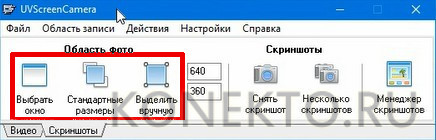
- Нажать кнопку «Снять скриншот» (она находится справа от информации о размере будущего изображения) и выделить фрагмент экрана.

- В окне с картинкой нажать иконку с дискеткой, чтобы сохранить фото в нужном формате.
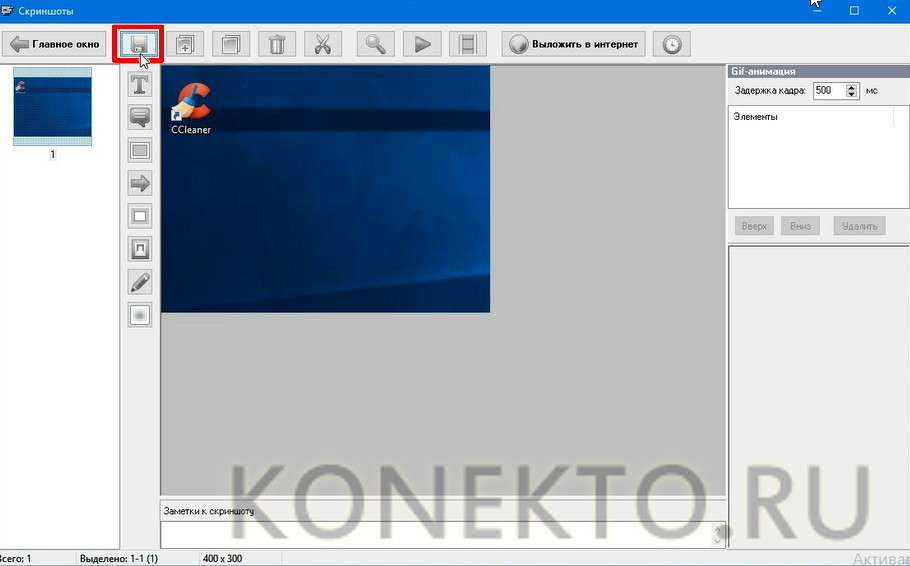
Ссылка для скачивания — uvsoftium.ru
PicPick
Программа распространяется бесплатно. В ней есть основные возможности сценариев для скринов. Можно получать изображения активного окна, отдельного элемента, фиксированной зоны.
- наличие мощного графического редактора;
- простой и легкий в изучении интерфейс;
- широкие возможности экспорта картинок.
Интересно: иногда требуется сделать скриншот на Айфоне, но не все имеют представление о том, как получить необходимые фотки. Однако и здесь особых проблем не возникает.
Ссылка для скачивания — picpick.ru
Подводим итоги
Выше наглядно показано, что сделать скриншот на Виндовс 10 достаточно просто, причем можно использовать несколько способов. Для этого существуют и стандартные средства, встроенные в операционную систему, и программы других производителей, которые имеют удобный интерфейс и специальные возможности.
Смотрите также
- Как проверить телефон на прослушку?
- Как узнать музыку из видео на Ютубе?
- Тарифы Мегафон 2021 года
Источник: konekto.ru
Как сделать скриншот на Windows?
Способами, перечисленными в этой статье можно сделать скриншоты на Виндовс 10, Windows 7, Виндовс 8, Windows 11, 12, Windows XP и других версиях.
Топ 3 способа создания скриншота экрана компьютера на Windows
Ниже будут рассмотрены самые основные варианты получения скриншотов. Каждый из методов весьма прост и его может использовать каждый. Поэтому выбирайте наиболее подходящий для вас и пользуйтесь.
Создание скриншота на Виндовс с помощью программы Ножницы
По сути софт именуемый как «Ножницы», можно отыскать на каждом компьютере под управлением операционной системы Windows.
Инструкция:
- Нажимаем меню «Пуск». Оно находится в левом нижнем углу. В зависимости от версии системы может быть либо надпись «Пуск», либо, 4 квадратика символизирующих окно.

- Теперь следует отыскать папку с надписью: «Стандартные».

- Теперь нажимаем на значок программы «Ножницы». Это делается с помощью левой кнопки мыши. Достаточно навести курсор на значок и выполнить нажатие кнопкой.

- В итоге перед вами всплывет окно программы. В нем будут отображены 5 пунктов меню. Первый отвечает за создание скриншота на windows. Второй это выбор режимов: 1) Произвольная форма; 2) Прямоугольник; 3) Окно; 4) Весь экран; Вам требуется выбрать наиболее подходящий. Третий пункт называется «Задержать». Здесь вам предлагается отсрочить создание скриншота от 1 до 5 секунд, либо не использовать этот режим и выбрать «без задержки». Следующий пункт «Отмена», эта кнопка отменяет фрагмент. Последний пункт — это настройка программы ножницы, он называется «Параметры». Здесь вы можете настроить цвет чернил, скрыть текст инструкции, копировать фрагменты в буфер обмена (то есть скриншоты), включать URL адрес под фрагментами, предлагать сохранить скриншоты перед выходом, показывать наложенный экран, когда ножницы активны. Все перечисленные функции вы можете в настройках программы подключить, если конечно они вам нужны.


- Чтобы сделать скриншот в программе ножницы вам потребуется прежде всего выбрать объект для скриншотинга. Это может быть окно, страница в барузере, какое-либо изображение или видео ролик. Видео перед созданием скриншота лучше ставить на паузу, в противном случае можете получить не качественный скриншот.
- Теперь нажмите на кнопку создать. Она будет самой первой.

- После этого дисплей компьютера станет слегка мутным, он будет засвечен белым, а курсор мыши превратится в крестик. Вам нужно теперь обвести этим крестиком, то что желаете заскриншотить. Нажимаете левую кнопку мыши и передвигаете мышь, не отпуская клавишу. Курсор-крестик так же будет перемещаться. Тем самым вы обведете требуемый объект.
- Отпустите кнопку мыши. Ура! Вы только что создали ваш первый скриншот в программе «Ножницы».
- Чтобы сохранить изображение нажмите на меню «Файл» и выбираем «Сохранить как».

- Теперь можно прописать название файла и выбрать его формат. Это может быть Jpeg, PNG или другой. После чего жмем кнопку сохранить. На этом все. Теперь вы сможете отыскать скриншот в том месте, куда его сохранили.

Таким образом каждый может сделать скриншот с помощью программы «ножницы». В ней есть встроенные инструменты рисования и резинка. Например, если вам надо что-то выделить или подчеркнуть, то можно ими воспользоваться. Если же ошиблись в выделение, то без проблем можно все стереть.

Это способ отлично подойдет если на компьютере Windows нет установленных сторонних программ скриншотеров или кнопка PRTSCR не работает.
Как сделать скриншот на Windows 10 и других версиях с помощью клавиатуры?
В действительности с помощью клавиатуры вы можете сделать скриншоты на любой версии Виндовс будь хоть 7 или 11. Главное, чтобы на вашем компьютере были работоспособны горячие клавиши.
Алгоритм действий достаточно простой:
- Выбираете объект для скриншота, это может быть электронная почта, страница в браузере, какое-либо окно и т.д.
- Нажимаете кнопку Prt Scr. Она может иметь полное название или сокращенное. В итоге снимок автоматически создается, но вы его не видите. Он попадает в буфер обмена. Как бы в скрытую память компьютера.
- Чтобы получить скриншот из этого буфера, требуется открыть программу, в которую можно вставлять текст или картинки. Например, Word, Paint или их аналоги. В любой графический редактор вы можете вставить скриншот из буфера обмена.
- Как только программа Paint предстала перед вами в открытом виде нажимаете сочетание горячих клавиш V+CTRL. Тем самым вы сможете вставить скриншот в ваш графический редактор.
- Следующим шагом, нажимаете на вкладку «Файл». Появиться меню. В нем выбираете «Сохранить как». После чего выбираете формат изображения, место куда нужно сохранить и сохраняете.
Таким образом одним нажатием кнопки PRTSCR вы быстро получаете готовый снимок экрана части или области, или еще чего. В графическом редакторе вы всегда можете обрезать не нужное.
Если вас заинтересовал данный метод, то обязательно читайте статью: « Как сделать скриншот на клавиатуре?»
Комбинация клавиш для создания скриншота:
- Windows + Shift + S
- Fn+P
- Fn+U
- Alt + Prt Sc
- Win+PrtSc
Создание скриншотов на Windows с помощью сторонних программ
По мимо встроенных инструментов можно воспользоваться и софтом, скаченным где-то в интернете.
Старайтесь всегда загружать приложения с официальных сайтов программы. Более 10 программ для создания скриншотов вы можете посмотреть здесь! Ниже приводим их перечень.
Программы для скриншотов Windows:
С их помощью можно сделать длинный скриншот windows на ПК, часть экрана, область, даже зигзагообразный скриншот, снимок экрана с прокруткой. Вариантов масса. Такие программы будут отлично работать как на windows 10 64 bit, так и на 32 bit. Скажем больше они могут функционировать на любой винде, с любой цифрой.
Пример как создать скриншот с помощью программы Lightshot
Приведем наглядный пример как можно создать снимок экрана с помощью стороннего софта.

[sticky-ad чем начать делать скрин на винде, скачиваем и устанавливаем программу. В нашем случае это Lightshot. Вы можете ее скачать с официального сайта.
Где найти скриншоты на компьютере с Виндовс?
Папка скриншотов в windows 10 находится по адресу: Локальный диск «С» — Пользователи – Имя компьютера (название учетной записи) – Изображения
Если вы делаете скриншоты через программу, то скриншот сохранится в ту папку, которую вы выберите.
Более подробно о том, где находятся скриншоты написано здесь.
Как сделать скриншот без надписи активация Windows?
Чтобы это сделать вам придется покопаться в реестре Виндовс. На это у вас уйдет около 5 минут. О том, как все правильно сделать рассказывается в ниже приведенном видео.
